win10左键双击打不开桌面图标 Win10桌面图标双击不响应怎么解决
更新时间:2024-05-07 13:37:11作者:zsbaocheng
Win10系统是目前广泛使用的操作系统之一,但有时候我们可能会遇到一些问题,比如左键双击桌面图标却无法打开应用程序的情况,这种情况可能会让用户感到困惑和不便,不过不用担心,下面就为大家介绍一些解决方法。
具体方法:
1.第一步:打开运行
使用快捷键"windows+R"组合键,然后打开运行。
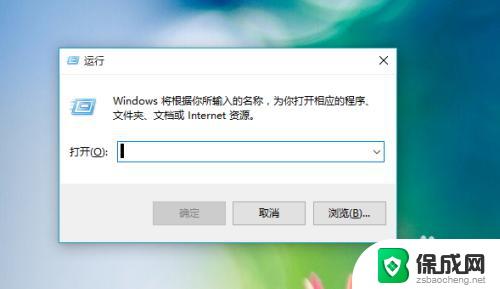
2.第二步:输入命令
如图所示,在运行输入框里输入:cmd。
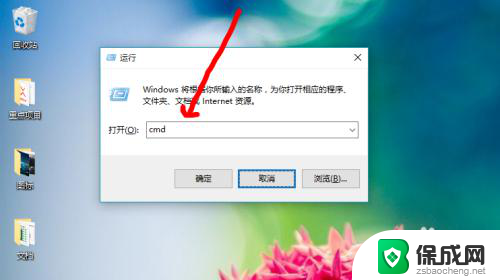
3.第三步:运行命令
1.如图所示,点击确定;
2.如图二所示弹出的内容。
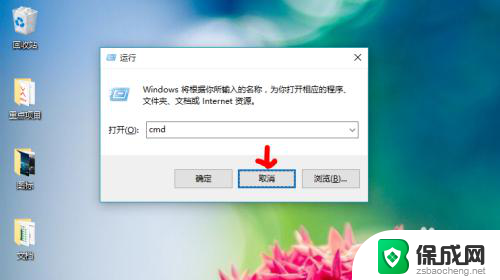
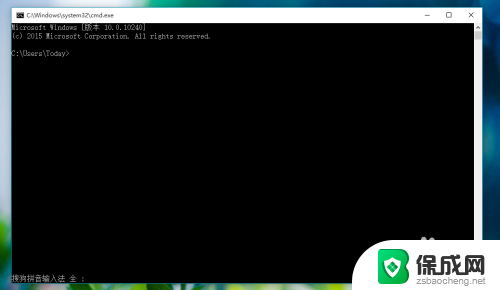
4.第四步:输入命令运行
1.如图所示,输入:assoc.exe=exefile;
2.回车Enter键,即可恢复正常。
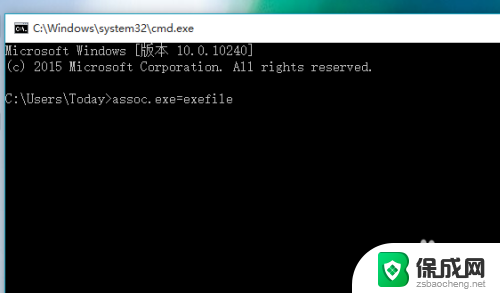
以上就是解决 Windows 10 桌面图标左键双击无法打开的全部内容,如果你也遇到了相同的问题,可以参考本文中介绍的步骤进行修复,希望这些步骤能对你有所帮助。
win10左键双击打不开桌面图标 Win10桌面图标双击不响应怎么解决相关教程
-
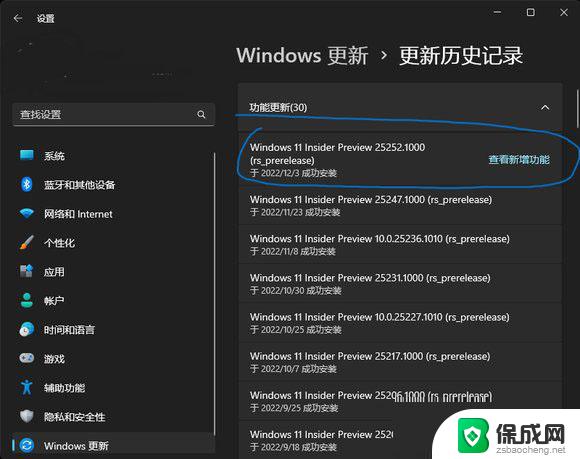 win11桌面左边图标点不了 Win11桌面左半边点击无反应怎么办
win11桌面左边图标点不了 Win11桌面左半边点击无反应怎么办2024-03-28
-
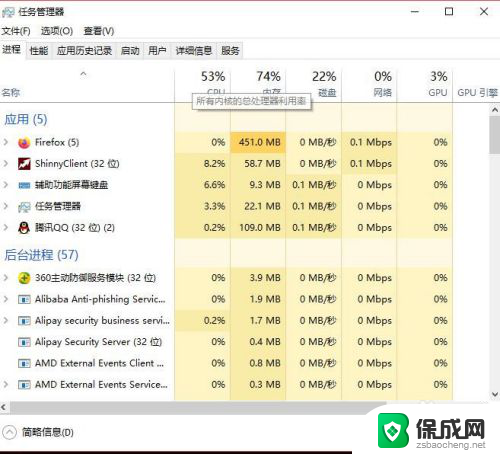 win10桌面图标没有反应,鼠标没反应 win10系统电脑桌面图标点击没反应怎么解决
win10桌面图标没有反应,鼠标没反应 win10系统电脑桌面图标点击没反应怎么解决2024-06-22
-
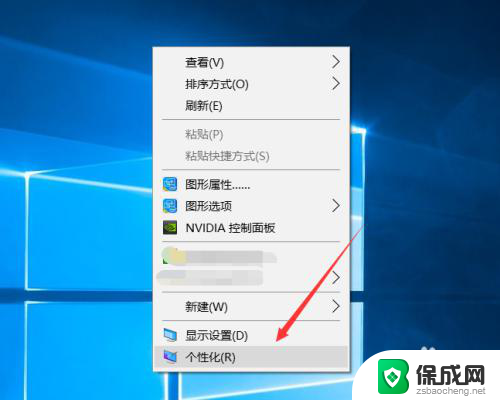 win10 桌面图标显示 win10桌面图标不显示怎么解决
win10 桌面图标显示 win10桌面图标不显示怎么解决2024-04-15
-
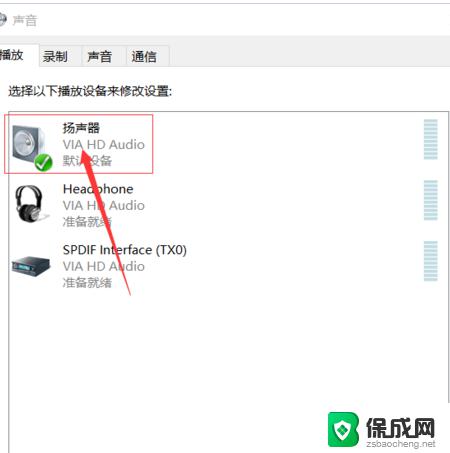 win10电脑声音图标点了没反应怎么办 win10桌面音量图标点击没有反应怎么解决
win10电脑声音图标点了没反应怎么办 win10桌面音量图标点击没有反应怎么解决2024-07-06
-
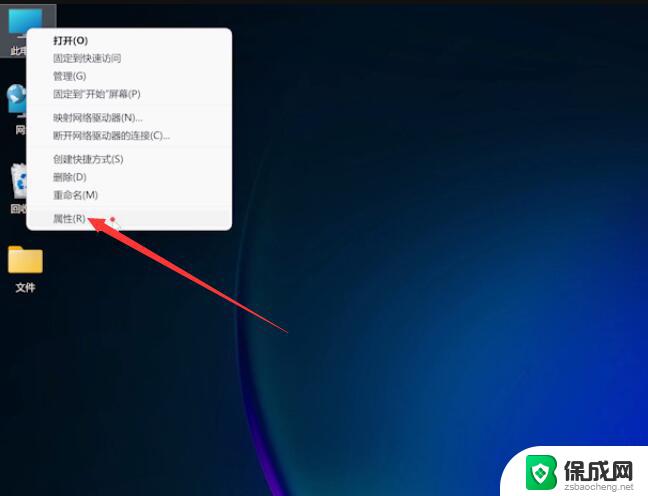 win11主界面图标消失 win11桌面应用图标不显示怎么解决
win11主界面图标消失 win11桌面应用图标不显示怎么解决2024-05-19
-
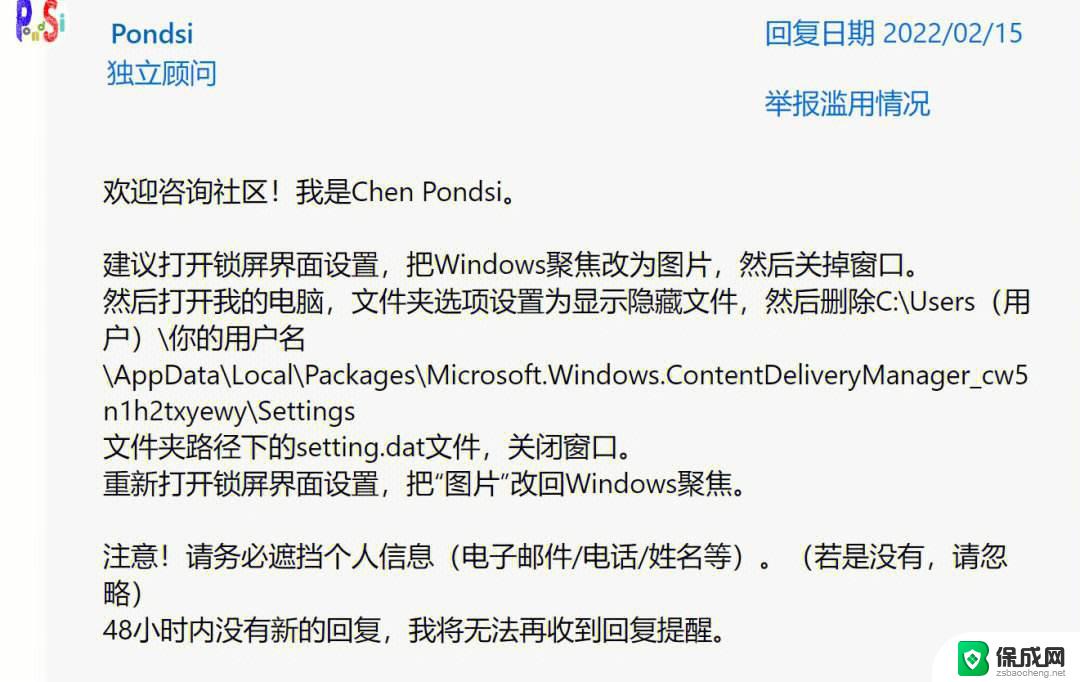 win11桌面左边点不了 Win11系统桌面左半边无法点击解决方法
win11桌面左边点不了 Win11系统桌面左半边无法点击解决方法2024-08-31
- 桌面保持图标位置win10 Win10如何让桌面图标位置不变
- win10系统鼠标双击变成属性 鼠标双击变成属性无法解决怎么办
- 桌面上图标不显示字 桌面图标怎么让文字不显示出来
- win10电脑所有文件夹双击打开 Win10电脑双击此电脑或文件夹无法打开怎么解决
- Win11如何开启开发者模式 Win11开发者模式在哪打开,详细教程一网打尽
- 什么是Windows虚拟主机?Windows虚拟主机有哪些? - 详解Windows虚拟主机的定义和种类
- 微软未发现Win11更新致SSD损坏的关联传闻
- 英伟达GPU,市占94%,性能强劲,是最佳选择!
- 微软推出Windows 11 25H2预览版,Win10支持即将终止,升级Windows 11吧!
- Win11Debloat:优化系统流畅度!让您的Windows 11系统更加流畅!
新闻资讯推荐
- 1 Win11如何开启开发者模式 Win11开发者模式在哪打开,详细教程一网打尽
- 2 什么是Windows虚拟主机?Windows虚拟主机有哪些? - 详解Windows虚拟主机的定义和种类
- 3 微软未发现Win11更新致SSD损坏的关联传闻
- 4 一文搞定 Linux 与 Windows 双系统修复,实用教程分享
- 5 AMD与英特尔杠上了!下一代架构CPU大战爆发热点新闻
- 6 微软发布Windows 11 25H2最新预览版,ISO镜像即将上线
- 7 微软Windows 11年度更新进入测试,全面解析最新功能和改进
- 8 NVIDIA助力城市工业基础设施设计仿真领域最新资讯
- 9 贵显卡比入门款贵几千,差在哪?溢价很值得,还是纯交智商税
- 10 显卡段位大赏,你的“战力”属于哪一档?看看你的显卡性能表现如何
win10系统推荐
系统教程推荐
- 1 倒数日怎么设置在桌面 倒数日桌面显示方法
- 2 如何让windows电脑常亮 怎样让笔记本屏幕保持长时间亮着
- 3 ie8浏览器如何兼容 IE浏览器兼容模式设置方法
- 4 w10如何关闭杀毒 Windows10系统如何关闭自带杀毒软件
- 5 笔记本电脑哪个键代表鼠标右键 用键盘代替鼠标右键的方法
- 6 怎样查看windows激活状态 win10系统激活状态查看步骤
- 7 电脑怎么连接有线打印机设备 电脑连接打印机的设置方法
- 8 win10鼠标单击变双击了 win10系统鼠标单击变双击原因
- 9 iphone怎么将视频设置动态壁纸 iPhone动态壁纸视频设置教程
- 10 电脑锁屏怎么办 电脑自动锁屏怎么取消